IPhoneの音楽設定を制御する方法
あなたがiPhoneでできる最もクールなことのほとんど 音楽アプリ アプリ自体にあります。 ただし、音楽アプリの外部には、音楽の楽しみを増やし、同時にあなた(またはあなたの子供)を保護することができる、見つけにくい設定がいくつかあります。 iPhoneの音楽設定について知っておくべきことは次のとおりです。
この記事の手順は、実行中のiPhoneに適用されます iOS 11 以上。
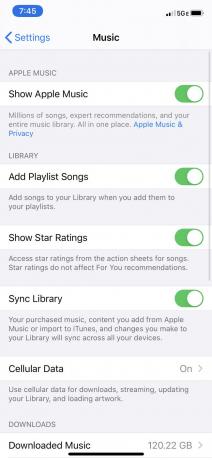
iPhoneミュージックアプリでEQ設定を調整する方法
に移動 設定 > 音楽 > EQ お使いの携帯電話のイコライザー設定を検索します。 これらの設定は、さまざまなオーディオ再生スタイルを提供します。 音楽の低音を増やしたい場合は、 低音ブースター. たくさんのジャズを聴きますか? を選択して、適切な組み合わせを取得します ジャズ 設定。 ポッドキャストやオーディオブックをたくさん聴いていますか? ピック スポークンワードオプション.
EQはオプションですが、必要に応じて 改善されたオーディオ体験、最適なEQ設定を選択してください。
EQを使用すると、より良い音楽体験が得られますが、EQをオンにすると より多くのバッテリーを消費します オフになっている場合よりも。
iPhoneで音楽の音量制限を設定する方法
多くのiPhoneユーザーにとっての大きな懸念の1つは、特に内耳に非常に近いイヤフォンで、多くの音楽を聴くことによって聴覚に与える可能性のある潜在的な損傷です。 音量制限設定は、デバイス上の音楽の最大音量を制限することでこれに対処します。
使用するには、 設定 > 音楽 > 音量制限. 移動します 最大ボリューム 音楽を再生したい最大音量にスライダーを合わせます。 一度設定すると、音量ボタンをどのように操作しても、制限を超える音量で音楽が聞こえることはありません。
お子様のデバイスで音量制限を設定している場合は、パスワードで保護された制限画面で制限をロックして、変更できないようにする必要があります(制限について詳しくは、こちらをご覧ください). これを行うには、に移動します 設定 > 上映時間 > コンテンツとプライバシーの制限 > 音量制限 > 変更を許可しない.
これらの手順はiOS12用です。 iOSの以前のバージョンでは、 設定 > 全般的 > 制限 > 音量制限. タップ 音量制限 選択します 変更を許可しない.
iPhoneでサウンドチェックを使用する方法
曲はさまざまな音量で録音されます。つまり、音量の大きい曲と静かな曲を聴いて、曲ごとに音量を調整することができます。 音量チェック これを防ごうとします。 音楽ライブラリ内の曲の音量をサンプリングし、すべての曲を同じ平均音量で再生しようとします。
使用したい場合は、 設定 > 音楽 > 音量チェック スライダーをタップして、 オン ポジション。
サウンドチェックはiTunesでも機能します。 そこで有効にする方法については、チェックアウトしてください iTunesでサウンドチェックを有効にして使用する方法.
iOS12以降で星評価をオンにする方法
デフォルトでは、ミュージックアプリは、あなたに尋ねることによって、あなたが好む曲についてのフィードバックを受け取ります お気に入りの、または愛の曲. しかし、それが唯一の選択肢です。 また、スマートプレイリストを作成するときに使用するために、曲に星評価を追加することもできます。
iOS 12以降では、星評価オプションはデフォルトで非表示になっています。 に移動してオンにします 設定 > 音楽 > 星の評価を表示 >スライダーをに移動 オン/グリーン.
その他のiPhone音楽設定
に行くことによってあなたが制御することができる他の多くの便利なiPhone音楽設定があります 設定 > 音楽. それらが含まれます:
- 非表示にするには AppleMusicストリーミングサービス、移動します AppleMusicを表示する スライダーをオフ/ホワイトにします。
- タップして音楽ライブラリを更新するために携帯電話データを使用しないでください セルラーデータ 次に、スライダーをに切り替えます オフ. この設定は、次の場合に便利です。 毎月のデータ制限に近づいています データを保存したい。 ただし、オフの場合、ミュージックアプリから音楽をダウンロード、アップロード、またはストリーミングすることはできませんのでご注意ください。
- NS ダウンロードした音楽 設定には、iPhoneに現在ダウンロードされているすべての音楽と、iPhoneが使用している容量のリストが含まれています。 ストレージスペースを解放する必要がある場合は、をタップします 編集 の上部に ダウンロードした音楽 画面。 をタップします 赤い丸 エントリの横に 消去 そのアーティストのためのオプション。 タップして曲を削除します。 [ダウンロードした音楽]画面の上部に表示される、iPhoneで使用可能な空き容量に満足するまで繰り返します。 タップ 終わり 編集画面を閉じます。
- Musicアプリは、音楽のストレージスペースをインテリジェントに解放できます。 オンにします ストレージの最適化 スライダーとアプリは、しばらく聞いていない音楽を自動的に削除します。 その音楽を取り戻したい場合は、いつでもできます 音楽を再ダウンロードする 後で。
- Apple Musicを購読している場合は、ライブラリに追加した曲をオフラインで聴くために自動的にダウンロードすることができます。 移動するだけです 自動ダウンロード スライダーから オン/グリーン.
